win7系统轻松重装|三分钟教你学会重装win7系统
很多用户的电脑预装的都是win8和win10系统,对于不习惯的用户来说,重装win7系统是一件迫切的事情。但自己不会重装系统,这可怎么办呢?别担心,重装系统非常简单,下面就让小编为大家带来三分钟教你学会重装win7系统。
一、U盘启动装Win7系统准备工作:
①、首先使用u当家u盘启动盘制作工具制作一个启动盘,具体可以参考“u当家u盘启动盘制作教程”。(用得多的U盘制作软件有小熊一键重装系统等 )
②、搜索并下载一个Ghost Win7系统镜像文件,复制到已经制作好的u当家u盘启动盘内的GHO文件夹下。(镜像文件可在小熊一键重装系统下载)
③、使用快捷键启动U盘(注意:老电脑不支持快捷键启动)那么请参考下表。
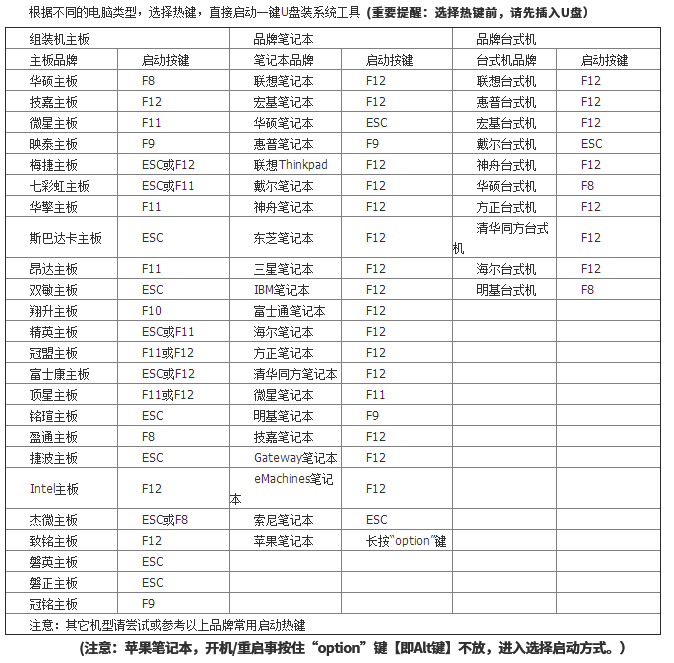
二、开始用U当家给电脑装win7系统:
1、把制作好的u当家u盘启动盘插在电脑usb接口上,然后重启电脑,在出现开机画面时按快捷键进入启动项选择窗口,选择u盘启动,进入u当家主菜单界面,选择【02】运行u当家win8pe,按回车键确认选择,如下图所示:
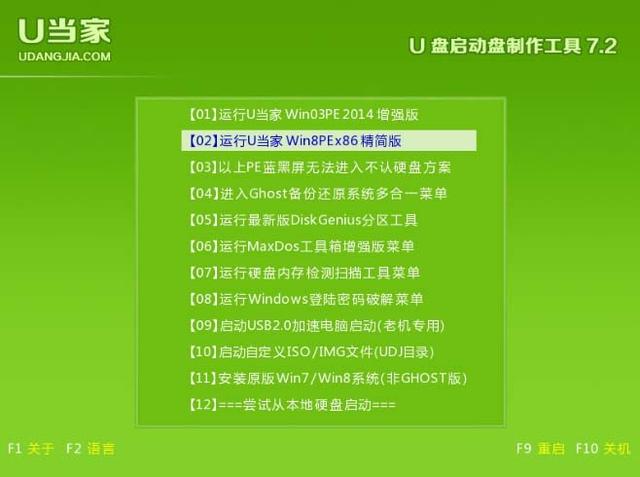
2、双击win8pe桌面“u当家pe装机工具”图标,在弹出的窗口点击下拉菜单按钮,并选择存放在u盘中的ghost win7系统镜像文件,如下图所示:
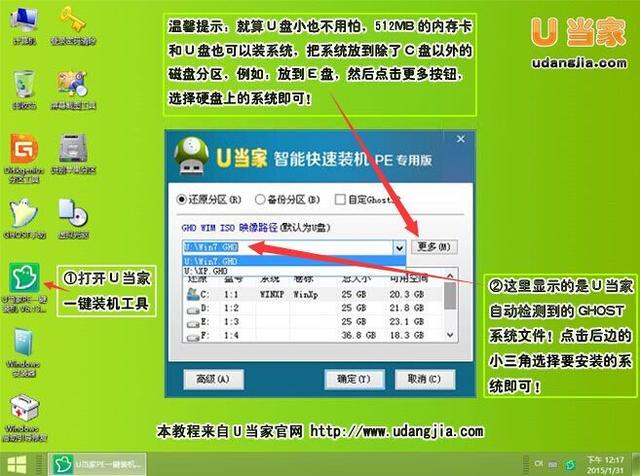
3、工具会自动识别,文件中的gho文件,单击选择系统盘c盘,再点击“确定”按钮,如下图所示:
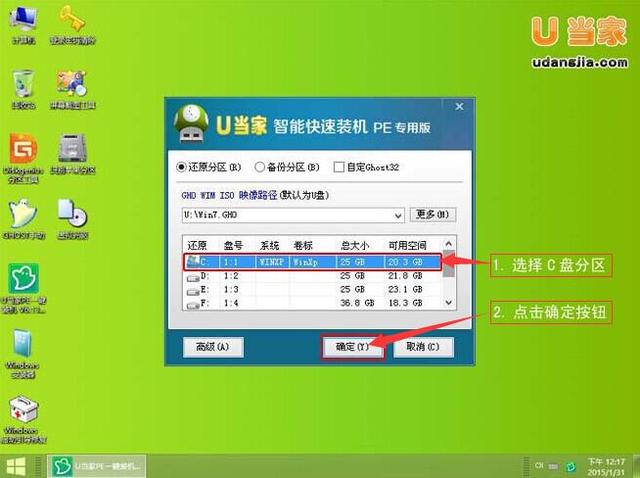
4、在提示窗口中,按默认勾选,点击“是”按钮即可,如下图所示:
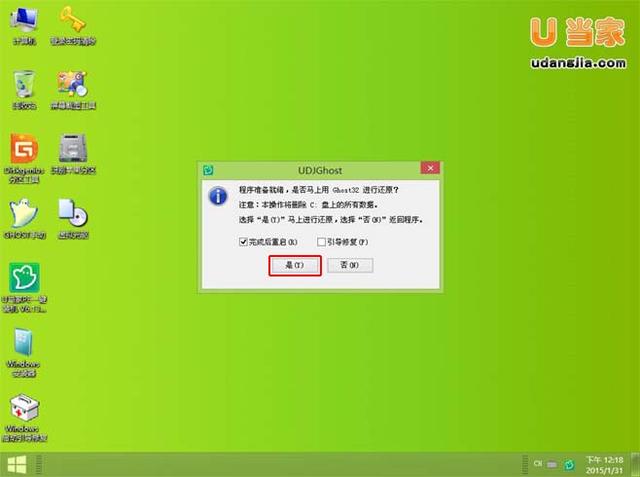
5、然后耐心等待系统gho文件释放完成,如下图所示:
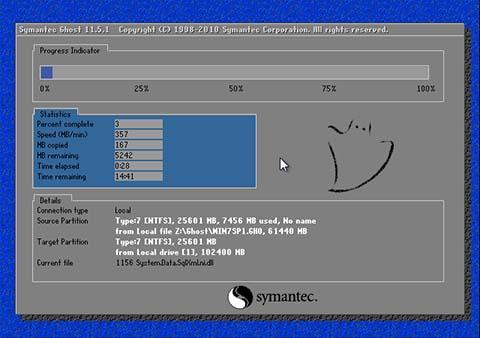
6.系统gho文件释放到100%完成后,电脑会自动重启并继续自动安装WIN7系统,所有都会全自动完成。

以上就是小编为大家带来的三分钟教你学会重装win7系统。通过U盘,我们可以很轻松的重装win7系统。小熊一键重装系统制作U盘启动盘非常简单,建议使用。
Win10教程查看更多

2021-10-08查看详情

2021-10-05查看详情

2021-10-05查看详情

2021-09-24查看详情

重装系统教程查看更多

win10电脑系统应该如何进行快速安装?我们怎么快速重装系统win10?大家都知道重装系统的方法有很多种,但是要说最简单的一种,无疑是一键重装了。就算你是电脑新手,完全可以靠自己重装,毫无压力。下面,小编将带大家来看看win10电脑系统应该如何进行快速安装吧。
联想拯救者Y9000X 2TB搭载Intel Core i7-9750H(2.6GHz/L3 12M)处理器,配置32GB DDR4和2TB SSD,笔记本无光驱。一般我们可以用光盘重装系统,那么对于没有光驱的笔记本该如何进行重装系统呢?下面为大家介绍联想拯救者Y9000X 2TB如何一键重装win8系统。
神舟战神K670C-G4A1是一款15.6英寸的高清大屏笔记本,这款笔记本标配了Intel Pentium G5420处理器,还有512GB SSD以及NVIDIA GeForce MX250独立显卡,电脑运行速度非常快,非常适合用来影音与娱乐。那这款神舟战神K670C-G4A1笔记本如何重装win8系统大家有了解过吗,今天小编跟大家分享神舟战神K670C-G4A1如何一键重装win8系统。
雷神911(Intel第八代)如何一键重装win8系统?小熊一键重装系统软件特别适合小白用户,帮助没有电脑基础的用户成功重装系统。那么现在小编就跟大家分享一篇使用小熊一键重装系统软件装系统的教程,以雷神911(Intel第八代)笔记本如何一键重装win8系统为例。
